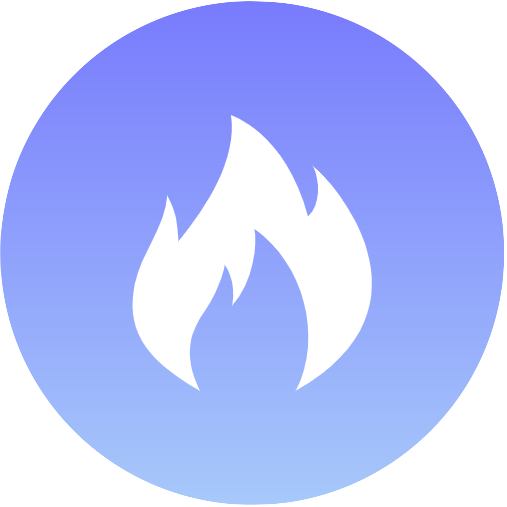企业微信怎么转移群聊
2025-04-23
来源:rouzhuren
编辑:佚名
在企业微信的日常使用中,有时候我们会遇到需要转移群聊的情况。无论是因为工作交接,还是团队结构调整,掌握群聊转移的方法都能让沟通更加顺畅高效。那么,企业微信究竟该如何转移群聊呢?下面就来详细介绍一下。
转移群聊的准备工作
在转移群聊之前,有一些准备工作是需要提前做好的。首先,确保你具有相应的权限,比如你是群主或者拥有管理员权限。其次,明确转移群聊的目的和接收对象,以便后续操作能够准确无误。
转移群聊的具体步骤
1. 打开企业微信,进入需要转移的群聊界面。
2. 在群聊界面中,点击右上角的“···”图标,进入群设置页面。
3. 在群设置页面中,找到“群管理”选项,点击进入。
4. 在群管理页面中,找到“转让群”选项,点击进入。
5. 在转让群页面中,输入接收群聊的成员名称或者直接选择成员。
6. 确认接收成员无误后,点击“转让”按钮,系统会弹出确认提示框。
7. 点击“确定”按钮,群聊就会成功转移到指定成员手中。

转移后的注意事项
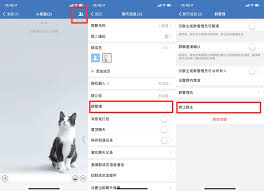
群聊转移成功后,原群主会失去群管理权限,接收群聊的新群主需要及时了解群聊情况,确保群内沟通正常进行。同时,新群主可以根据需要对群聊进行进一步的设置和管理,比如修改群名称、群公告等。
通过以上步骤,你就能轻松地在企业微信中完成群聊的转移啦。掌握这个技巧,能帮助你更好地应对各种工作场景下的群聊管理需求,让信息传递更加有序,团队协作更加高效。无论是小型项目组的群聊交接,还是大型部门间的沟通调整,都能通过简单的操作顺利完成群聊转移,为企业的沟通协作提供有力支持。
相关下载
小编推荐
更多++